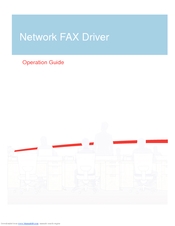Që KYOCERA TASKalfa 181 MFP të funksionojë pa probleme, drejtuesit duhet të instalohen në Windows. Ky nuk është një proces kaq i komplikuar, është vetëm e rëndësishme të dini se nga i shkarkoni. Ka katër mënyra të ndryshme, të cilat do të diskutohen në këtë artikull.
Metodat e instalimit të softuerëve për KYOCERA TASKalfa 181
Pas lidhjes së pajisjes me PC, sistemi operativ automatikisht zbulon pajisjet dhe kontrollon drejtuesit e duhur për të në bazën e të dhënave të tij. Por ata nuk janë gjithmonë aty. Në këtë rast, instalohet softveri universal, me të cilin disa funksione të pajisjes mund të mos funksionojnë. Në situata të tilla, është më mirë të instaloni manualisht shoferin.
Metoda 1: Uebfaqja Zyrtare e KYOCERA
Për të shkarkuar shoferin, opsioni më i mirë është të filloni ta kërkoni atë nga faqja zyrtare e internetit e prodhuesit. Aty mund të gjeni softuer jo vetëm për modelin TASKalfa 181, por edhe për produkte të tjera të kompanisë.
Uebfaqja e KYOCERA
- Hapni faqen e internetit të kompanisë.
- Shkoni në seksion Shërbimi / Mbështetja.
- Kategoria e hapur Qendra e Mbështetjes.
- Zgjidhni nga lista "Kategoria e Produkteve" pikë "Print", dhe nga lista "Device" - "TASKalfa 181", dhe klikoni "Kërko".
- Shfaqet një listë e shoferëve, e shpërndarë sipas versionit OS. Këtu mund të shkarkoni softverë si për vetë printerin, ashtu edhe për skanerin dhe faksin. Klikoni në emrin e shoferit për ta shkarkuar atë.
- Teksti i marrëveshjes shfaqet. shtyp "Pajtohem" të pranoni të gjitha kushtet, përndryshe shkarkimi nuk do të fillojë.
Shoferi i shkarkuar do të arkivohet. Unzip të gjitha skedarët në çdo dosje duke përdorur arkivin.
Shihni gjithashtu: Si të ekstraktoni skedarët nga një arkiv ZIP
Fatkeqësisht, drejtuesit për printer, skaner dhe faks kanë instalues të ndryshëm, kështu që procesi i instalimit do të duhet të çmontohet për secilin veç e veç. Le të fillojmë me printerin:
- Hapni dosjen unzipped "Kx630909_UPD_en".
- Nisni instaluesin duke klikuar dy herë në skedar "Setup.exe" ose "KmInstall.exe".
- Në dritaren që hapet, pranoni kushtet e përdorimit të produktit duke klikuar butonin "Prano".
- Për instalim të shpejtë, klikoni në butonin në menunë e instaluesit "Instalim i shpejtë".
- Në dritaren që shfaqet, në tabelën e sipërme, zgjedhni printerin për të cilin do të instalohet shoferi, dhe nga ai i poshtmi, zgjidhni funksionet që dëshironi të përdorni (rekomandohet të zgjidhni të gjitha). Pasi të shtypni butonin "Install".
Fillon instalimi. Prisni derisa të përfundojë, pas së cilës mund të mbyllni dritaren e instaluesit. Për të instaluar shoferin për skanerin KYOCERA TASKalfa 181, duhet të bëni sa më poshtë:
- Shkoni te direktoria e paketuar "ScannerDrv_TASKalfa_181_221".
- Dosje e hapur "TA181".
- Drejtoni skedarin "Setup.exe".
- Zgjidhni gjuhën e Wizard Setup dhe klikoni "Next". Fatkeqësisht, lista nuk përmban gjuhën ruse, kështu që udhëzimet do të jepen duke përdorur anglisht.
- Në faqen e mirëseardhjes së instaluesit, klikoni "Next".
- Në këtë pikë, duhet të specifikoni emrin e skanuesit dhe adresën e hostit. Rekomandohet të lini këto cilësime si parazgjedhje duke klikuar "Next".
- Fillon instalimi i të gjithë skedarëve. Prisni që të mbarojë.
- Në dritaren e fundit, klikoni "Finish"për të mbyllur dritaren e instaluesit.
Softwareshtë instaluar programi skaner i KYOCERA TASKalfa 181. Për të instaluar drejtuesin e faksit, bëni si më poshtë:
- Vendosni dosjen unzipped "FAXDrv_TASKalfa_181_221".
- Shkoni në drejtori "FAXDrv".
- Drejtoria e hapur "FAXDriver".
- Nisni instaluesin e shoferit për faks duke klikuar dy herë në skedar "KMSetup.exe".
- Në dritaren e mirëseardhjes, klikoni "Next".
- Zgjidhni prodhuesin dhe modelin e faksit, pastaj shtypni "Next". Në këtë rast, modeli është "Kyocera TASKalfa 181 NW-FAX".
- Vendosni emrin e faksit të rrjetit dhe kontrolloni kutinë pranë "Po"për ta përdorur atë si parazgjedhje. Pas këtij klikimi "Next".
- Rishikoni opsionet tuaja të instalimit dhe klikoni "Install".
- Fillon paketimi i përbërësve të drejtuesit. Prisni derisa të përfundojë ky proces, dhe pastaj në dritaren që shfaqet, kontrolloni kutinë pranë "Jo." dhe klikoni "Finish".
Kjo kompleton instalimin e të gjithë shoferëve për KYOCERA TASKalfa 181. Rinisni kompjuterin tuaj për të filluar përdorimin e MFP.
Metoda 2: Softuer i palëve të treta
Nëse ekzekutimi i udhëzimeve të metodës së parë shkaktoi vështirësi për ju, atëherë mund të përdorni programe speciale për të shkarkuar dhe instaluar drejtuesit e KYOCERA TASKalfa 181 MFP. Ka shumë përfaqësues të kësaj kategorie, me më të njohurit prej tyre që mund t’i gjeni në faqen tonë të internetit.
Lexoni më shumë: Programet për instalimin e shoferëve
Secili program i tillë ka veçoritë e veta unike, por algoritmi për kryerjen e një azhurnimi të softuerit është i ngjashëm në të gjitha: së pari ju duhet të ekzekutoni një skanim të sistemit për drejtuesit e vjetëruar ose të zhdukur (shpesh programi e bën këtë automatikisht në fillimin), pastaj nga lista duhet të zgjidhni programin e dëshiruar për instalim dhe klikoni në të duhurin button. Le të analizojmë përdorimin e programeve të tilla duke përdorur shembullin SlimDrivers.
- Nisni aplikacionin.
- Filloni të skanoni duke shtypur butonin "Fillo skanimin".
- Prisni që ajo të përfundojë.
- shtyp "Shkarkoni azhurnimin" përballë emrit të pajisjeve në mënyrë që të shkarkoni, dhe më vonë instaloni shoferin për të.
Kështu, ju mund të azhurnoni të gjithë shoferët e vjetëruar në kompjuterin tuaj. Pasi të përfundojë procesi i instalimit, thjesht mbyllni programin dhe rindizni PC-në.
Metoda 3: Kërkoni për një shofer nga ID e pajisjes
Ekzistojnë shërbime speciale me të cilat mund të kërkoni një shofer me identifikuesin e pajisjes (ID). Prandaj, për të gjetur shoferin për printerin KYOCERA Taskalfa 181, duhet të dini ID e tij. Zakonisht, këto informata mund të gjenden në "Karakteristikat" e pajisjeve në Menaxheri i pajisjes. Identifikuesi për printerin në fjalë është si më poshtë:
USBPRINT KYOCERATASKALFA_18123DC
Algoritmi i veprimeve është i thjeshtë: duhet të hapni faqen kryesore të shërbimit online, për shembull, DevID, dhe të futni identifikuesin në fushën e kërkimit, dhe pastaj klikoni në butonin "Kërko", dhe pastaj nga lista e shoferëve të gjetur zgjidhni atë të duhur dhe vendoseni në shkarkim. Instalimi i mëtutjeshëm është i ngjashëm me atë të përshkruar në metodën e parë.
Lexoni më shumë: Si të gjeni një shofer me ID të harduerit
Metoda 4: Mjetet amtare të Windows
Për të instaluar drejtuesit për KYOCERA TASKalfa 181 MFP, nuk keni nevojë të drejtoheni në programe shtesë, gjithçka mund të bëhet brenda OS. Për ta bërë këtë:
- të hapur "Paneli i Kontrollit". Kjo mund të bëhet përmes menusë. "Start"duke zgjedhur nga lista "Të gjitha programet" artikull me të njëjtin emër të vendosur në dosje "Tools System".
- Zgjidhni artikullin "Pajisjet dhe Printerat".
Ju lutemi vini re, nëse shfaqja e artikujve është sipas kategorisë, atëherë duhet të klikoni Shikoni pajisjet dhe printerët.
- Në panelin e sipërm të dritares që shfaqet, klikoni Shtoni Printerin.
- Prisni derisa skanimi të përfundojë, pastaj zgjidhni pajisjet e nevojshme nga lista dhe klikoni "Next". Në të ardhmen, ndiqni udhëzimet e thjeshta të Magjistrit të Instalimit. Nëse lista e pajisjeve të zbuluara është e zbrazët, klikoni në lidhje "Printeri i kërkuar nuk është i listuar.".
- Zgjidhni artikullin e fundit dhe shtypni "Next".
- Zgjidhni portën në të cilën është lidhur printeri dhe klikoni "Next". Rekomandohet të lini cilësimin e paracaktuar.
- Zgjidhni prodhuesin nga lista e majtë dhe modelin nga lista e djathtë. Pasi të shtypni butonin "Next".
- Vendosni një emër të ri për pajisjet e instaluara dhe klikoni "Next".
Instalimi i shoferit për pajisjen sipas zgjedhjes tuaj do të fillojë. Pas përfundimit të këtij procesi, rekomandohet që të rindizni kompjuterin tuaj.
Përfundim
Tani ju e dini rreth katër mënyra për të instaluar drejtuesit e pajisjes shumëfunksionale KYOCERA TASKalfa 181. Secila prej tyre ka veçoritë e veta dalluese, por të gjitha njësoj lejojnë arritjen e zgjidhjes së detyrës.